Puoi giocare Spotify su Alexa? SÌ! [Aggiornamento 2025]
L'introduzione della tecnologia di intelligenza artificiale come Alexa ha reso migliore e più efficiente per gli utenti l'utilizzo dei propri dispositivi intelligenti in quanto tali sono in grado di riconoscere i comandi vocali ed eseguire azioni in base ai comandi ascoltati. Ora, se anche tu sei un appassionato Spotify abbonato e ti piacerebbe conoscere la risposta a questa domanda "puoi giocare Spotify su Alexa?" domanda, scoprirai di cosa hai bisogno in questo post. Continua a leggere per scoprire la risposta e le modalità di gioco Spotify su Alexa.
Contenuto dell'articolo Parte 1. Sai suonare Spotify su AlexaParte 2. Come si gioca Spotify su Alexa con PremiumParte 3. Perché Alexa non suona SpotifyParte 4. Come si gioca Spotify su Alexa senza PremiumParte 5. Sommario
Parte 1. Sai suonare Spotify su Alexa
Puoi giocare Spotify su Alexa? A differenza di altre tecnologie di assistente vocale che ne limitano l'uso Spotify per promuovere la propria piattaforma di streaming musicale, Alexa è diversa in quanto è così accogliente. Sebbene creato e sviluppato da Amazon Inc., troverai Alexa facile da usare anche con piattaforme come Spotify.
Come hai letto quanto sopra, rispondiamo solo a questa domanda. Sì, Spotify può essere riprodotto e controllato tramite Alexa anche sui tuoi altoparlanti intelligenti come Amazon Echo. L'unico inconveniente quando si tenta di utilizzare Alexa con Spotify è che dovresti avere un Premium attivo Spotify sottoscrizione.
Sappiamo che scoprire la risposta a questo “puoi giocare Spotify su Alexa?" la domanda non è sufficiente Naturalmente ti aiuteremo facilmente anche su come giocare Spotify su Alexa. Entriamo subito nel tutorial nella parte successiva.
Parte 2. Come si gioca Spotify su Alexa con Premium
Certo, ora che sappiamo che la risposta a questo “puoi giocare Spotify su Alexa?" La domanda è positiva, ora dovremmo imparare la procedura dettagliata su come puoi giocare Spotify brani e playlist su Alexa.
Come collegare Spotify ad Alexa
Utilizzando l'app Alexa, connettendoti al tuo Spotify conto è così facile. Se non hai già l'app Alexa sul tuo smartphone, puoi scaricarla su Apple App Store o il Google Play Store. Ecco i passaggi dettagliati.
Passo 1. Sul tuo dispositivo mobile, avvia l'app Alexa e seleziona "altro"nella barra in basso. Vai a "Impostazioni profilo"E selezionare"Musica e podcast" in PREFERENZE ALEXA.
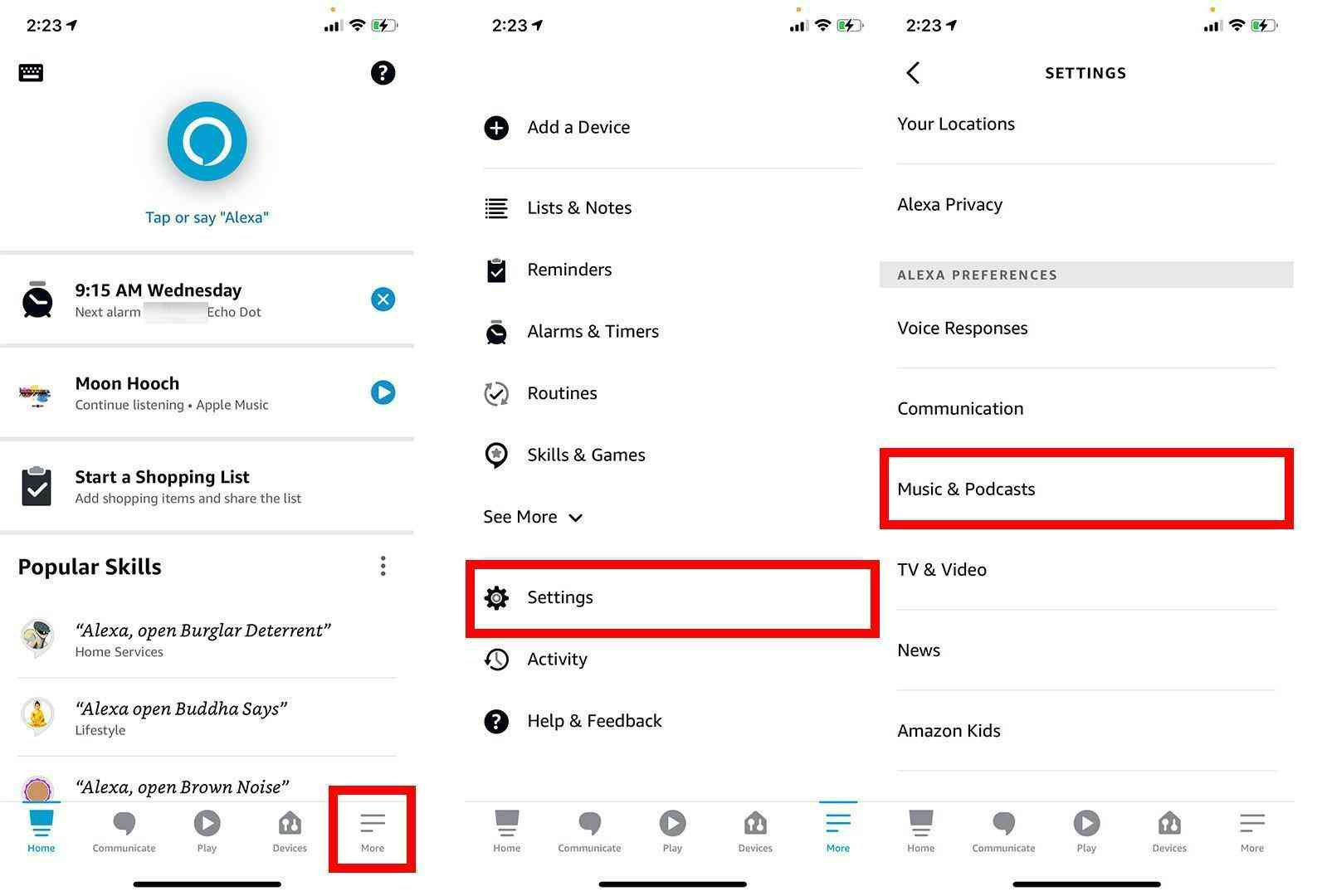
Passo 2. Clicca il "Collega nuovo servizio". Puoi scegliere "Spotify" sotto il "Servizi" elenco. Quindi, tocca "Abilita per l'uso". Se non riesci a trovare Spotify dall'elenco delle piattaforme disponibili, ricorda che l'integrazione di Alexa non è ancora disponibile a livello globale. Il tuo account potrebbe essere registrato al di fuori degli Stati Uniti.
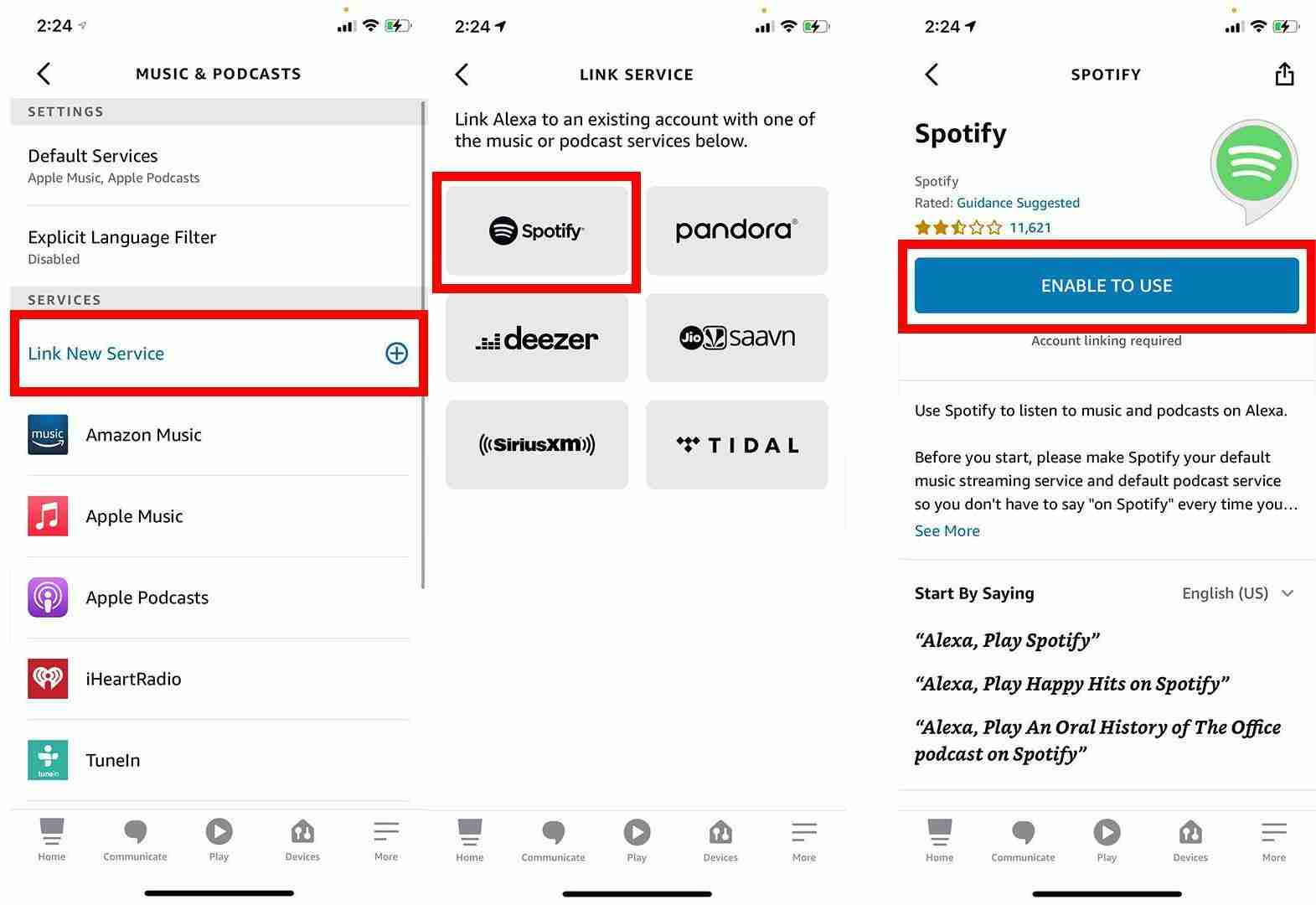
Passaggio 3. I prompt verranno visualizzati sullo schermo per collegare il tuo Spotify account. La connessione sarà completamente stabilita una volta inserito il tuo Spotify nome utente e password.
Passaggio n.4. Quando accedi, tocca "Concordare" per consentire ad Alexa l'accesso a Spotify. Quindi, tocca "CHIUDI" per uscire da questa schermata.
Prendi nota che solo uno Spotify l'account può essere associato all'account Amazon e al gadget abilitato per Alexa.
Come impostare Spotify come lettore musicale predefinito su Alexa
A parte il collegamento Spotify con Alexa, è anche importante impostare la piattaforma di streaming musicale predefinita di Alexa su Spotify dal momento che stiamo cercando di rispondere a questo "puoi giocare Spotify su Alexa?" dilemma in questo articolo. Devi farlo perché automaticamente Alexa utilizzerà Amazon Music quando sente i tuoi comandi. A meno che, ovviamente, Spotify sarà impostato come predefinito. La configurazione è semplice. Abbiamo anche la guida qui in questa sezione.
Passo 1. Avvia l'app Alexa sul tuo dispositivo. Sotto le opzioni nel menu di navigazione, seleziona "Impostazioni profilo".
Passo 2. Sotto le opzioni nel menu di navigazione, seleziona "Impostazioni profilo".
Passaggio n.3. In PREFERENZE ALEXA, seleziona Musica e podcast. Scorri verso il basso fino a visualizzare "Servizi predefiniti" opzione.
Passaggio n.4. Sotto "Musica", tocca"Cambiare" Se Spotify non è la tua impostazione predefinita. Rubinetto Spotify nell'elenco visualizzato.
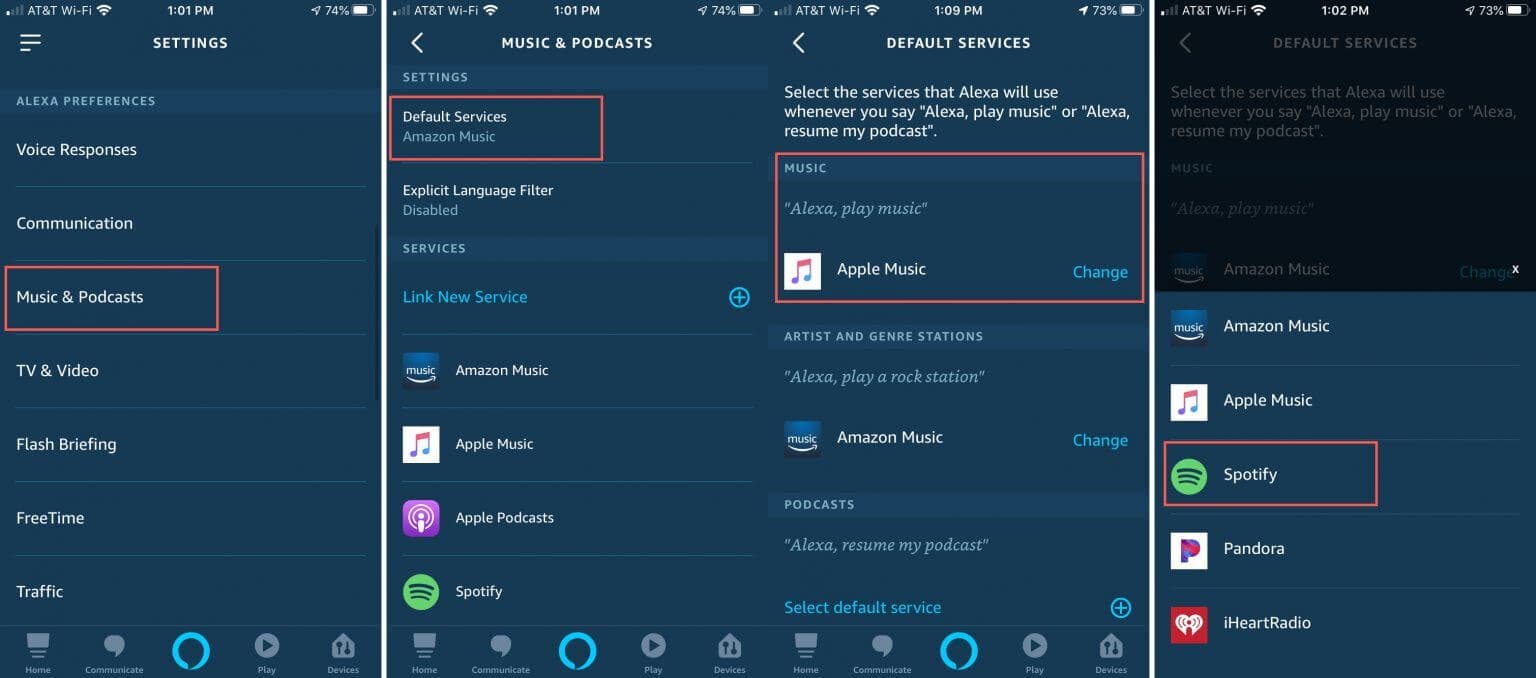
Semplice come sopra, una volta che hai comandato ad Alexa, lei lo userà Spotify come piattaforma di streaming musicale per riprodurre il brano che desideri ascoltare. Alexa ha molte caratteristiche sorprendenti. Puoi chiederle le informazioni sul brano attualmente in riproduzione. E, naturalmente, ordinale di "fermare", "mettere in pausa", "regolare il volume" e altro ancora. Vale anche la pena notare che con Alexa puoi configurare Spotify allarmi. Leggi anche: Come impostare Spotify come sveglia su iPhone o Android [2024]
È davvero bello scoprire che possiamo giocare Spotify su Alexa. Nella prossima sezione, condivideremo le informazioni sui bonus nei casi in cui Alexa non funziona come previsto Spotify.
Parte 3. Perché Alexa non suona Spotify
Ora che sappiamo che la risposta a questo “puoi giocare Spotify su Alexa?" la domanda è un "sì", sicuramente ora ci stiamo godendo lo streaming del nostro preferito Spotify canzoni tramite i nostri dispositivi Amazon. Ma cosa succede se hai riscontrato un problema durante l'operazione? Perché pensi che Alexa non suonerà all'improvviso Spotify canzoni come previsto?
Potrebbero effettivamente esserci un sacco di possibili ragioni per cui Alexa non sta giocando al tuo Spotify preferiti come ti aspetti di farlo. Potrebbe esserci un non verificato Spotify stato di accesso che causa ciò, anche il tuo dispositivo Echo potrebbe essere un problema o potrebbero esserci alcuni dati della cache e delle app che devono essere cancellati poiché potrebbero essere la radice del problema.
Puoi provare diverse soluzioni comuni e di base per risolvere questo problema.
- Prova a verificare il nome del dispositivo Echo che stai utilizzando. Si consiglia di utilizzare nomi diversi nel caso in cui si abbiano molti dispositivi Echo a casa.
- Si consiglia inoltre di riavviare sia il dispositivo abilitato per Alexa che il telefono cellulare.
- Assicurati di comandare ad Alexa di riprodurre il nome corretto del brano o della playlist per evitare confusione.
- Prova a spegnere Spotifyfunzione di riproduzione casuale.
- Disinstalla le app e installale di nuovo.
- Assicurati di aver impostato correttamente Spotify come piattaforma di streaming musicale predefinita di Alexa.
- Prova a disattivare e ricollegare il tuo Spotify account con Alexa.
- Controlla se hai ancora un attivo Spotify Account premium.
- Puoi anche svuotare la cache e cancellare i dati su entrambi Spotify e account Alexa.
Oltre a queste 9 soluzioni di base, potrebbero esserci ancora altri modi in cui puoi verificare per risolvere il problema. Anche se verificato che puoi giocare Spotify su Alexa, se improvvisamente non funzionasse come previsto, sarebbe totalmente fastidioso. Se desideri conoscere la soluzione migliore per evitare questo o qualsiasi altro Spotify problemi di streaming che si verificano, quindi vai a leggere cosa ha la parte successiva.
Parte 4. Come si gioca Spotify su Alexa senza Premium
Come forse avrai letto anche, lo streaming Spotify tramite Alexa sarebbe possibile solo con un Premium attivo Spotify sottoscrizione. Puoi giocare Spotify su Alexa senza premium? Ma non preoccuparti. Se desideri ancora ascoltare il tuo Spotify preferiti gratuitamente sul tuo dispositivo Amazon Echo con Alexa, puoi ancora farlo. Devi solo scaricare quelle canzoni che ami utilizzando un'app professionale e affidabile come questa TunesFun Spotify Music Converter.
Questo TunesFun Spotify Music Converter può aiutare nel processo di download perché ha una funzionalità che rimuove la protezione DRM di Spotify canzoni. È anche in grado di convertire i brani in formati come MP3, rendendoli riproducibili su qualsiasi dispositivo che desideri utilizzare. Questo funziona anche velocemente e garantisce che la qualità originale al 100% delle tracce venga mantenuta insieme alle loro informazioni importanti e ai tag ID.
Naturalmente, anche questo ha un'interfaccia semplice e facile da gestire. Durante l'utilizzo, in caso di domande o dubbi, puoi anche chiedere aiuto al team di supporto tecnico. Puoi fare clic sul pulsante in basso per provarlo gratuitamente adesso!
Ecco una semplice guida su come utilizzarlo TunesFun Spotify Music Converter per convertire e scarica i tuoi preferiti da Spotify per riprodurli finalmente sul tuo altoparlante Amazon con l'aiuto di Alexa.
Passo 1. Una volta installato completamente, avvia il TunesFun Spotify Music Converter sul tuo PC. A partire da aggiungendo le tracce da elaborare: il trascinamento funzionerà più velocemente.

Passo 2. Scegli un formato di output da utilizzare e assicurati di impostare una cartella di output e altre impostazioni dei parametri.

Passaggio 3. Clicca il "Converti tutto" in fondo alla pagina una volta corrette le impostazioni. L'app avvierà quindi il processo. Contemporaneamente anche la procedura di rimozione del DRM verrà eseguita dall'app.

Una volta che hai i brani convertiti pronti, tutto ciò che devi fare ora è importare quei brani sul tuo account Amazon. Dopo averlo fatto con successo, puoi semplicemente riprodurre in streaming quei brani con il tuo dispositivo abilitato per Alexa e divertirti!
Parte 5. Sommario
Sicuramente, questo puoi giocare Spotify su Alexa?" domanda non è più una domanda per te a questo punto. Siamo lieti di condividere come puoi connetterti e configurare Spotify con Alexa e finalmente divertiti ad ascoltarli. Se hai problemi durante lo streaming, o hai un servizio gratuito Spotify account, sappi sempre che il modo migliore per vivere un'esperienza di streaming musicale eccezionale è scaricare i brani tramite app come questa TunesFun Spotify Music Converter.
Lascia un commento